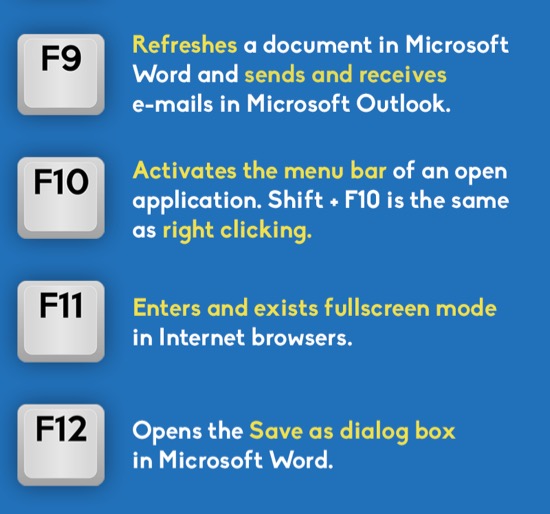✅Lazada 最新促销优惠!!【点击这里】
电脑键盘天天用,不过件盘上面F1至F12的功能键是否有注意过,除了一般遇到网页当机常用的F5,其实F1至F12都有其用途。如果善加使用,可是会让工作事半功倍。

1、 F1—【获取帮助】
当我们在使用电脑或者应用遇到问题时,只需按下F1就能获取帮助,如果你处在桌面的话,按win+F1就行了。
2、 F2—【快速重命名】
我们需要重命名文件的时候,只需选中该文件或者图片,然后按下F12就能直接进行重命名了,而且这个功能还可以批量排序重命名。
3、 F3—【快速搜索文件夹】
我们在电脑资源管理库查找文件的时候,按下F3就能快速调用搜索功能。
4、 F4—【查看历史网页地址链接】
我们在浏览网页的时候,如果不小心关闭了正在浏览的网页,按下F4就能查看历史网页的地址链接了,然后我们选择刚刚浏览的链接直接打开即可。
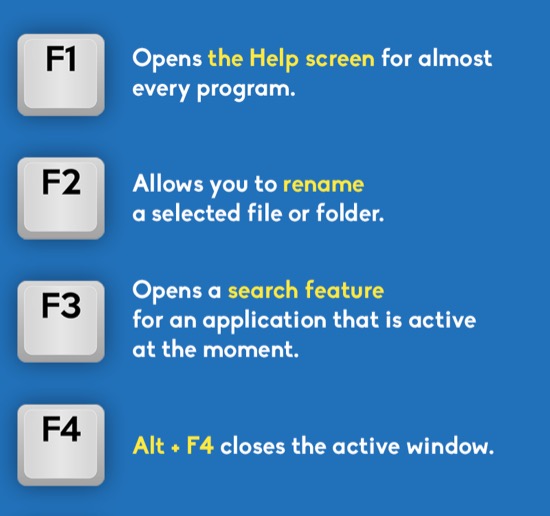
5、 F5—【刷新】
这个功能想必大家都清楚吧,不管是桌面刷新,还是浏览器网页刷新,都可以用这个F5按钮进行刷新。
6、 F6—【快速选择网址】
平时我们在浏览器需要复制网页链接时,大可不必去全选链接,我们直接按下F6就可以选中链接,然后按Ctrl+C进行复制就行了。
7、 F7—【调用命令】
这个功能普通的用户一般用不上,它是用来调用”命令指示符”的,只有程序员才用的上,而且这个按键在桌面按是没反应的。
在Microsoft 文件里可用于拼写检查和语法检查。
8、 F8—【进入高级菜单】
这个快捷键是用于电脑开机时进入高级菜单时使用的,如果电脑无法正常开机,通常进入高级菜单里就可以诊断、排除一些故障,若是你对电脑不是很了解,不要轻易尝试。
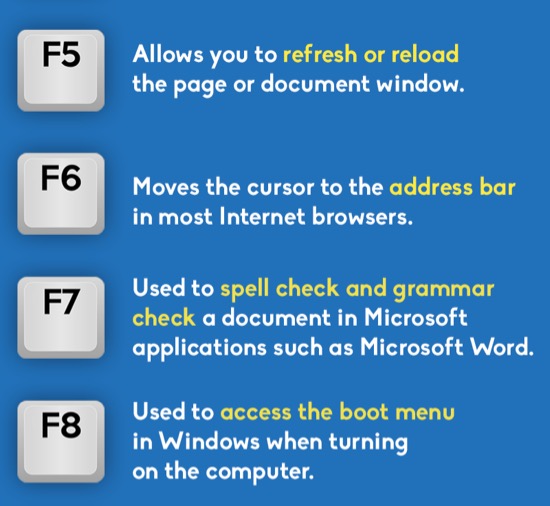
9、 F9—【刷新文档】
在Microsoft Word中刷新文档,并在Outlook中发送和接收电子邮件。
10、 F10—【开启快捷菜单】
这个快捷键单独按下,就会调出Windows或者程序里的菜单。而同时按下shift+F10就能调出桌面的快捷菜单,与鼠标右击的效果是一样的。
11、 F11—【全屏显示】
我们在浏览器浏览网页时,如果你觉得页面太小,可以按下F11进行全屏显示。
12、 F12—【查看源代码/另存为】
在浏览器里面按下F12,可以查看网页源代码;而在我们编辑文档的时候按下F12,可以直接将文件另存为。